虽然win7系统在稳定性和兼容性方面非常完美,但是再好的系统也会出现问题,比如死机等等。如果这些问题反复出现,最好的办法就是重装系统。了解了如何重装win7系统,那么这里我就给大家分享一下重装win7系统的具体步骤,供大家参考。
工具/原料:
系统版本:Windows 7
品牌型号: acer宏碁
软件版本:小白一键重装系统
方法步骤:
1、在浏览器中搜索小白一键重装系统官网,下载小白三步安装版软件并打开,选择win7系统,点击立即重装。

2.软件会自动下载系统镜像,稍等片刻。

3.下载完成后,软件会自动重新安装Windows系统。
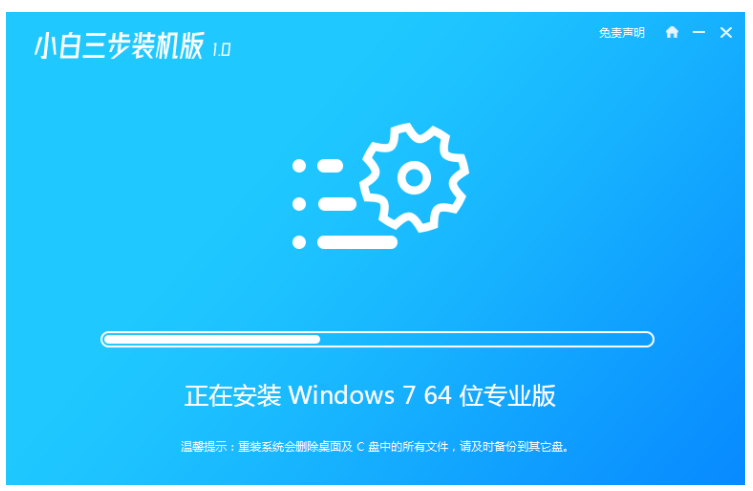
4. 安装完成后,单击“立即重新启动”。

5、重启后,选择PE菜单中的第二个选项,进入Windows PE系统。

6.系统自动安装在PE系统中,我们根据提示进行操作即可。

7、重启后,选择Windows 7进入。
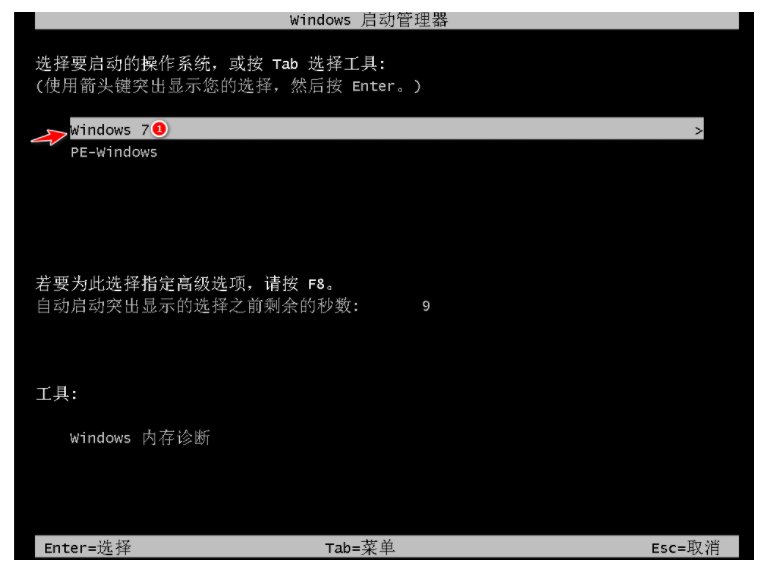
8、等待开机进入win7桌面就代表我们的win7系统安装完成了。

总结:以上就是笔记本重装win7系统的步骤和详细教程。更多精彩内容尽在小白一键重装系统官网。希望对大家有所帮助。
分享到: